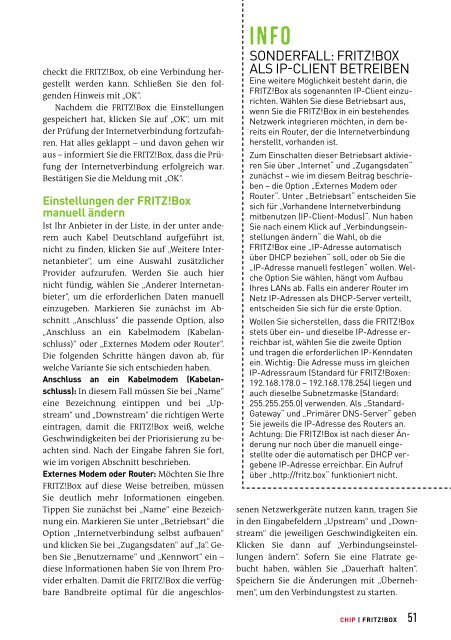Das ultimative FRITZ!Box-Handbuch
Das ultimative FRITZ!Box-Handbuch
Das ultimative FRITZ!Box-Handbuch
Erfolgreiche ePaper selbst erstellen
Machen Sie aus Ihren PDF Publikationen ein blätterbares Flipbook mit unserer einzigartigen Google optimierten e-Paper Software.
checkt die <strong>FRITZ</strong>!<strong>Box</strong>, ob eine Verbindung hergestellt<br />
werden kann. Schließen Sie den folgenden<br />
Hinweis mit „OK“.<br />
Nachdem die <strong>FRITZ</strong>!<strong>Box</strong> die Einstellungen<br />
gespeichert hat, klicken Sie auf „OK“, ummit<br />
der Prüfung der Internetverbindung fortzufahren.<br />
Hat alles geklappt –und davon gehen wir<br />
aus–informiert Sie die <strong>FRITZ</strong>!<strong>Box</strong>, dass die Prüfung<br />
der Internetverbindung erfolgreich war.<br />
Bestätigen Sie die Meldung mit„OK“.<br />
Einstellungen der <strong>FRITZ</strong>!<strong>Box</strong><br />
manuell ändern<br />
Ist Ihr Anbieter in der Liste, in der unter anderem<br />
auch Kabel Deutschland aufgeführt ist,<br />
nicht zufinden, klicken Sie auf „Weitere Internetanbieter“,<br />
um eine Auswahl zusätzlicher<br />
Provider aufzurufen. Werden Sie auch hier<br />
nicht fündig, wählen Sie „Anderer Internetanbieter“,<br />
um die erforderlichen Daten manuell<br />
einzugeben. Markieren Sie zunächst im Abschnitt<br />
„Anschluss“ die passende Option, also<br />
„Anschluss an ein Kabelmodem (Kabelanschluss)“<br />
oder „Externes Modem oder Router“.<br />
Die folgenden Schritte hängen davon ab, für<br />
welche Variante Sie sich entschieden haben.<br />
Anschluss an ein Kabelmodem (Kabelanschluss):<br />
In diesem Fall müssen Sie bei„Name“<br />
eine Bezeichnung eintippen und bei „Upstream“und<br />
„Downstream“die richtigen Werte<br />
eintragen, damit die <strong>FRITZ</strong>!<strong>Box</strong> weiß, welche<br />
Geschwindigkeiten bei der Priorisierung zu beachten<br />
sind. Nach der Eingabe fahren Sie fort,<br />
wie im vorigen Abschnitt beschrieben.<br />
Externes Modem oder Router: Möchten Sie Ihre<br />
<strong>FRITZ</strong>!<strong>Box</strong> auf diese Weise betreiben, müssen<br />
Sie deutlich mehr Informationen eingeben.<br />
Tippen Sie zunächst bei „Name“ eine Bezeichnung<br />
ein. Markieren Sie unter „Betriebsart“ die<br />
Option „Internetverbindung selbst aufbauen“<br />
und klicken Sie bei„Zugangsdaten“auf „Ja“.Geben<br />
Sie „Benutzername“ und „Kennwort“ ein –<br />
diese Informationen haben Sie von Ihrem Provider<br />
erhalten. Damitdie <strong>FRITZ</strong>!<strong>Box</strong>die verfügbare<br />
Bandbreite optimal für die angeschlos-<br />
INFO<br />
SONDERFALL:<strong>FRITZ</strong>!BOX<br />
ALS IP-CLIENT BETREIBEN<br />
Eine weitereMöglichkeit besteht darin, die<br />
<strong>FRITZ</strong>!<strong>Box</strong>als sogenannten IP-Client einzurichten.<br />
Wählen Sie diese Betriebsart aus,<br />
wenn Sie die <strong>FRITZ</strong>!<strong>Box</strong>inein bestehendes<br />
Netzwerk integrieren möchten, in dem bereitsein<br />
Router,der die Internetverbindung<br />
herstellt, vorhanden ist.<br />
Zum Einschalten dieser Betriebsart aktivierenSie<br />
über „Internet“und „Zugangsdaten“<br />
zunächst–wie im diesem Beitrag beschrieben<br />
–die Option „Externes Modem oder<br />
Router“.Unter „Betriebsart“entscheiden Sie<br />
sich für „Vorhandene Internetverbindung<br />
mitbenutzen (IP-Client-Modus)“.Nun haben<br />
Sie nach einem Klick auf „Verbindungseinstellungen<br />
ändern“ die Wahl, ob die<br />
<strong>FRITZ</strong>!<strong>Box</strong>eine „IP-Adresse automatisch<br />
über DHCP beziehen“ soll, oder ob Sie die<br />
„IP-Adresse manuell festlegen“ wollen. Welche<br />
Option Sie wählen, hängt vomAufbau<br />
Ihres LANs ab. Falls ein anderer Router im<br />
Netz IP-Adressen als DHCP-Server verteilt,<br />
entscheiden Sie sich für die ersteOption.<br />
Wollen Sie sicherstellen, dassdie <strong>FRITZ</strong>!<strong>Box</strong><br />
stetsüber ein- und dieselbe IP-Adresse erreichbar<br />
ist, wählen Sie die zweiteOption<br />
und tragen die erforderlichen IP-Kenndaten<br />
ein. Wichtig: Die Adresse mussimgleichen<br />
IP-Adressraum (Standardfür <strong>FRITZ</strong>!<strong>Box</strong>en:<br />
192.168.178.0 –192.168.178.254) liegen und<br />
auch dieselbe Subnetzmaske(Standard:<br />
255.255.255.0) verwenden. Als „Standard-<br />
Gateway“und „Primärer DNS-Server“ geben<br />
Sie jeweils die IP-Adresse des Routersan.<br />
Achtung: Die <strong>FRITZ</strong>!<strong>Box</strong>ist nach dieser Änderung<br />
nur noch über die manuell eingestellteoder<br />
die automatisch per DHCP vergebene<br />
IP-Adresse erreichbar.Ein Aufruf<br />
über „http://fritz.box“ funktioniert nicht.<br />
senen Netzwerkgeräte nutzen kann, tragen Sie<br />
in den Eingabefeldern „Upstream“ und „Downstream“<br />
die jeweiligen Geschwindigkeiten ein.<br />
Klicken Sie dann auf „Verbindungseinstellungen<br />
ändern“. Sofern Sie eine Flatrate gebucht<br />
haben, wählen Sie „Dauerhaft halten“.<br />
Speichern Sie die Änderungen mit „Übernehmen“,<br />
um den Verbindungstestzustarten.<br />
CHIP |<strong>FRITZ</strong>!BOX<br />
51